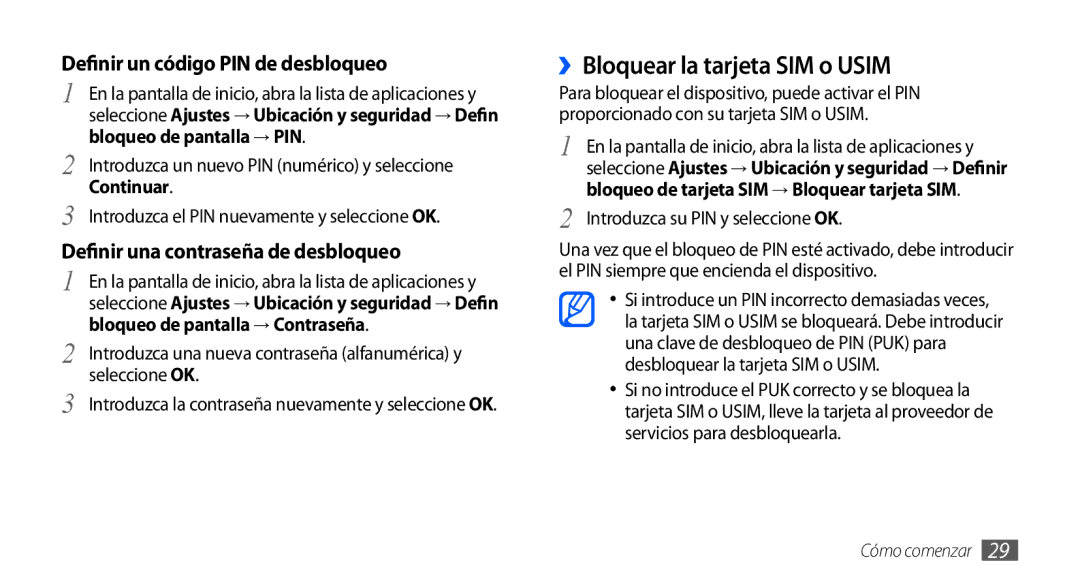Definir un código PIN de desbloqueo
1 | En la pantalla de inicio, abra la lista de aplicaciones y |
| seleccione Ajustes → Ubicación y seguridad → Defin |
2 | bloqueo de pantalla → PIN. |
Introduzca un nuevo PIN (numérico) y seleccione | |
Continuar. | |
3 | Introduzca el PIN nuevamente y seleccione OK. |
Definir una contraseña de desbloqueo | |
1 | En la pantalla de inicio, abra la lista de aplicaciones y |
| seleccione Ajustes → Ubicación y seguridad → Defin |
2 | bloqueo de pantalla → Contraseña. |
Introduzca una nueva contraseña (alfanumérica) y | |
3 | seleccione OK. |
Introduzca la contraseña nuevamente y seleccione OK. | |
››Bloquear la tarjeta SIM o USIM
Para bloquear el dispositivo, puede activar el PIN proporcionado con su tarjeta SIM o USIM.
1 | En la pantalla de inicio, abra la lista de aplicaciones y |
| seleccione Ajustes → Ubicación y seguridad → Definir |
2 | bloqueo de tarjeta SIM → Bloquear tarjeta SIM. |
Introduzca su PIN y seleccione OK. |
Una vez que el bloqueo de PIN esté activado, debe introducir el PIN siempre que encienda el dispositivo.
•Si introduce un PIN incorrecto demasiadas veces, la tarjeta SIM o USIM se bloqueará. Debe introducir una clave de desbloqueo de PIN (PUK) para desbloquear la tarjeta SIM o USIM.
•Si no introduce el PUK correcto y se bloquea la tarjeta SIM o USIM, lleve la tarjeta al proveedor de servicios para desbloquearla.
Cómo comenzar 29